智尊宝纺输出详解
智尊宝纺服装CAD最新最详细的操作说明

左键双击打板,:按键盘Ctrl+N或按Esc左键单击新建绘图功能(F):(鼠标没有工具下,按快捷键F键)注: Enter表示确认1、鼠标绘图:直线:按下F键或左键双击空白处,出现图标。
左键点1点1、点2右键结束(两点决定一条直线)曲线:按下F键或左键双击空白处,出现图标。
点1、点2点3…..右键结束(三点或三点以上决定一条曲线)任意定长直线:按下F键或左键双击空白处,出现图标。
点击左键后直接输入数值,并用指明方向即生成竖直或水平定长直线。
点击左键后输入坐标数值(例@-5,12)则生成,坐标方向斜线。
矩形:在笔的状态下双击左键出现图标。
点1、斜角拉出、输入长宽数值,点2自由点:在笔的状态下,按下Tab键.或在鼠标没有工具下按D键。
定长点:在笔的状态下按下Tab键,再按PageDown键。
输入定长值,选择定长的对象,右键结束,选择定长基准点。
等分点:在笔的状态下按下Tab键。
再按两次PageDown键。
选择要等分的对象,右键结束,选择起点和止点,输入等分数。
圆形:在鼠标没有工具下,按下C键出现图标,。
点左键选择圆心、输入半径数据,按Enter键确认。
圆弧:按下C键,再按PageDown键,输入数据确认。
垂线:框选线条,在线上点击右键,点左键拉出垂直线。
角度线:在垂线功能状态下Tab键,输入角度和长度。
平行线:框选线条,在线上点左键拉出平行线。
相似线:框选线条,右键确认,左键指定对应相似的两点。
角平分线:框选两条角边线左键点击角端点,拉角平分线。
加圆角:框选两条角边线左键点击角端点,拉圆角。
2、省裥褶、模版:挖省:框选省打开线,左键点击省中心线,输入省宽数值。
掰省:框选省打开线,左键点击省中心线,点击任意点,选择参与旋转点线,右键确认,输入省宽数值。
褶:在鼠标没有工具下,按下P键。
选择样片,选择褶中心线,输入褶量确认。
裥:在鼠标没有工具下,按下J键。
选择褶,输入裥长数值确认。
省转分割线:框选省,左键选择分割线,出现图标,再选择相关分割线,右键确认。
智尊宝纺打板分析
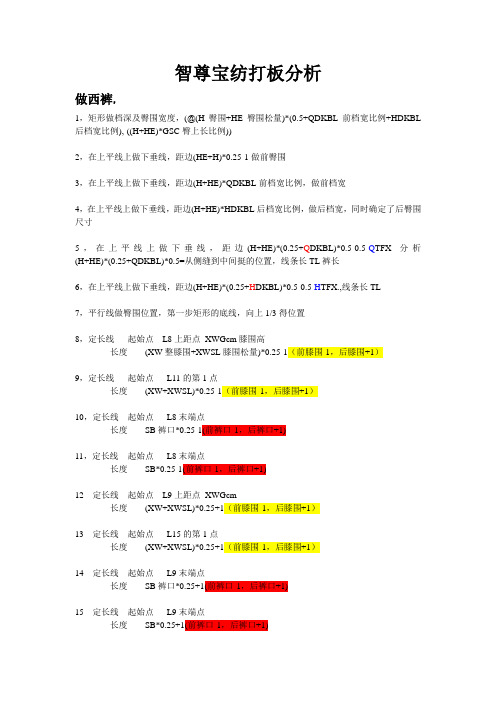
智尊宝纺打板分析做西裤,1,矩形做档深及臀围宽度,(@(H臀围+HE臀围松量)*(0.5+QDKBL前档宽比例+HDKBL 后档宽比例),-((H+HE)*GSC臀上长比例))2,在上平线上做下垂线,距边(HE+H)*0.25-1做前臀围3,在上平线上做下垂线,距边(H+HE)*QDKBL前档宽比例,做前档宽4,在上平线上做下垂线,距边(H+HE)*HDKBL后档宽比例,做后档宽,同时确定了后臀围尺寸5,在上平线上做下垂线,距边(H+HE)*(0.25+Q DKBL)*0.5-0.5-Q TFX分析(H+HE)*(0.25+QDKBL)*0.5=从侧缝到中间挺的位置,线条长TL裤长6,在上平线上做下垂线,距边(H+HE)*(0.25+H DKBL)*0.5-0.5-H TFX.,线条长TL7,平行线做臀围位置,第一步矩形的底线,向上1/3得位置8,定长线起始点L8上距点XWGcm膝围高长度(XW整膝围+XWSL膝围松量)*0.25-1(前膝围-1,后膝围+1)9,定长线起始点L11的第1点长度(XW+XWSL)*0.25-1(前膝围-1,后膝围+1)10,定长线起始点L8末端点长度SB裤口*0.25-1(前裤口-1,后裤口+1)11,定长线起始点L8末端点长度SB*0.25-1(前裤口-1,后裤口+1)12 定长线起始点L9上距点XWGcm长度(XW+XWSL)*0.25+1(前膝围-1,后膝围+1)13 定长线起始点L15的第1点长度(XW+XWSL)*0.25+1(前膝围-1,后膝围+1)14 定长线起始点L9末端点长度SB裤口*0.25+1(前裤口-1,后裤口+1)15 定长线起始点L9末端点长度SB*0.25+1(前裤口-1,后裤口+1)16 平行线基准线L3----------第一步矩形底线,偏移量-QDXJL前档下降量17 平行线基准线L3----------第一步矩形底线偏移量-HDXJL后档下降量18 延伸至墙壁L20------延长到后档下降量平行线延长线条L6-------前档宽线19 直线端点1 L19与L6的第1交点端点2 L10与L5的第1交点----------做前档弯线20 直线端点1 L6末端点端点2 L10与L7的第1交点----------做后档弯线21 角度线基准线L10起始点L22与L10的第1交点角度90+HDQJ后档倾角终止点吸附于L1----------上平线22 延长延长线条L23延长QQL起翘量--------后腰档缝位置的起翘量23 直线端点1 L23末端点L24端点2 投影L1上(W腰围+WE腰松量)*0.25+HYSL后腰省量cm cm做后腰口上平线,投影到上平线。
智尊宝纺服装CAD最新最详细的操作说明
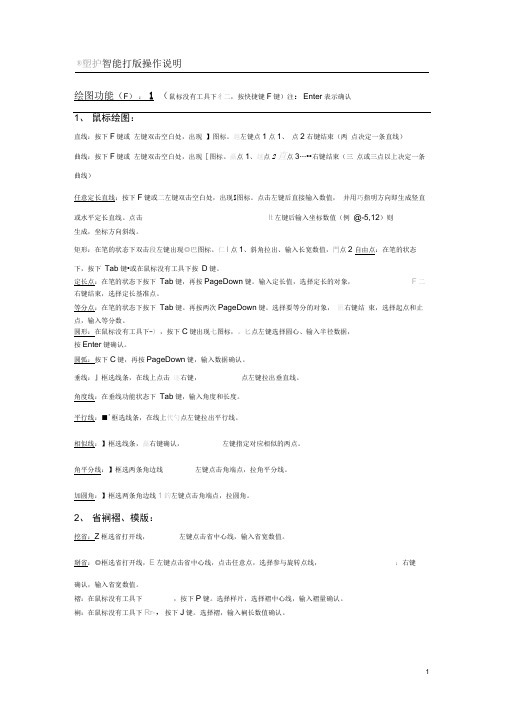
填充:框选闭合的线条或样片,两右键确认,再 左键单击线条内部或样片记号为激活
填充功能,并弹出填充对话框(注:以上都是在样片中操作的)
测量功能(M)(注:鼠标没有工具下)
点距测量:左键单击选择第一点,第二点,右键结束
面积测量:左键单击样片记号,弹出样片面积结果对话框
周长测量:左键单击样片记号,弹出样片周长结果对话框 半径测量:左键双击园弧线条,弹出圆弧半径结果对话框 对位检查:左键双击空白区域,进入对位状态,选择第一组的线条, 右键结束,选择第二组的对应线条門右键结束
按快捷键W,选择对象,右键确认。选择基准点1、2
旋转:鼠标没有工具下吐r,按快捷键R,选择对象,选择旋转基准点、停靠点 放缩:鼠标没有工具下 ,按快捷键S,选择对象,选择放缩基准点、停靠点可作为缩水工具使用,输入XY值,分别放缩,输入一个值平均放缩
最大化:
ESC
局部放大:
Z键,框选放大
全显模式
空格+逗号
接角:二框选两条不相交线条,左键单击该线。或在鼠标没有工具下I,按下V键框选。
修剪:£左键框选多条相交的线,出现剪刀,修掉多余的线
延伸至:】 左键框选墙壁线,左键单击相关线,自动延伸连接
选中对象,双击空白处,左键单击相关 直线或纱向
选中对象,双击空白处,鬥左键单击相关 直线或纱向
选中对象,双击空白处,选择移动基准点、停靠点 按快捷键U,选择对象,右键确认。选择对齐点1、2
绘图功能(F):1(鼠标没有工具下彳二,按快捷键F键)注:Enter表示确认
1
直线:按下F键或 左键双击空白处,出现 】图标。越左键点1点1、 点2右键结束(两 点决定一条直线)
曲线:按下F键或 左键双击空白处,出现[图标。矗点1、越点2直点3…••右键结束(三 点或三点以上决定一条曲线)
智尊宝纺操作说明演示教学
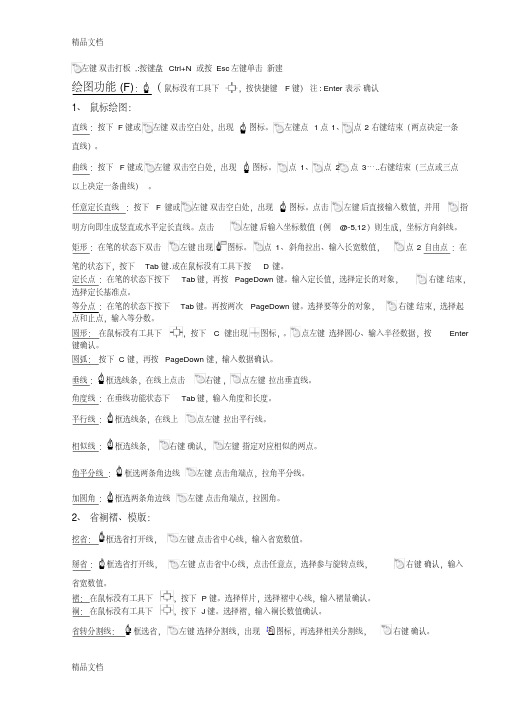
1、 顺延型 精品文档
:系统加缝边时自动生成
精品文档
2、 翻转型
:用于脚边翻折边等。
3、 直角型
:用于里布的公主骨等。
角度型切角 :是指改变切角的角度,角度值可变化。 注:图中方框若呈白色,就代表数值可调整 4、 角度型
5、 两侧角度型 精品文档
精品文档 6、 定长角度型 7、 圆角型
8、 斜角型
3、 两侧等宽:长度 A+ B、宽度 F+E、角度 H 来决定段差的形状(差段位 可以加 缝边,调整角度 时顶部和底部 角度 会同时变化) 。
4、 小袖叉:操作方法与第三种基本一致,不同的是调整角度时 原装。
顶部 角度发生变化, 底部 角度维持
切角: 软件有十二种不同类型的切角
经常用到的有三种类型,数值是系统默认的非常简单实用。
镜像: 鼠标没有工具下 ,按快捷键 W, 选择对象, 右键 确认。选择基准点 1、 2。
旋转: 鼠标没有工具下 ,按快捷键 R, 选择对象,选择旋转基准点、停靠点。
放缩: 鼠标没有工具下 ,按快捷键 S, 选择对象,选择放缩基准点、停靠点。
可作为缩水工具使用,输入 XY 值,分别放缩,输入一个值平均放缩
可弹出对话框仿手工操作
移动对合检查 (归拔功能):按 M 键后, 再按三次 Tab 键, 左键 选择移动基准线, 选择停靠基准线。
左键 选择移动端对接线条,选择停靠端对接线条。
右键 弹出修改归拔尺寸对话框。可直接修改数据。
样片功能( E) : (鼠标没有工具下 ,按快捷键 E 键)
样片生成: 进入样片功能,按下 G 键,切换为样片生成。
平行纱线: 选中平行条线后, 垂直纱线: 选中垂直条线后,
左键 单击线条外,出现平行纱线标识。 左键 单击线条外,出现垂直纱线标识。
智尊宝纺排料知识讲解
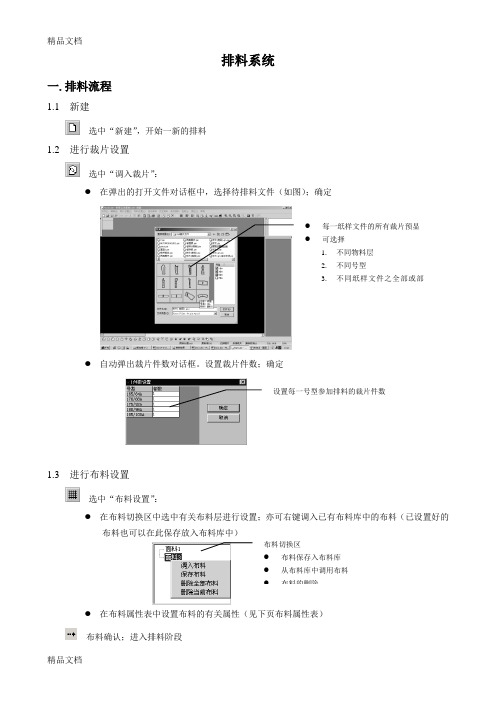
排料系统一.排料流程1.1 新建选中“新建”,开始一新的排料1.2 进行裁片设置选中“调入裁片”:●在弹出的打开文件对话框中,选择待排料文件(如图);确定●每一纸样文件的所有裁片预显●可选择1.不同物料层2.不同号型3.不同纸样文件之全部或部分裁片进入排料●自动弹出裁片件数对话框。
设置裁片件数;确定设置每一号型参加排料的裁片件数1.3 进行布料设置选中“布料设置”:●在布料切换区中选中有关布料层进行设置;亦可右键调入已有布料库中的布料(已设置好的布料也可以在此保存放入布料库中)布料切换区●布料保存入布料库●从布料库中调用布料●布料的删除●在布料属性表中设置布料的有关属性(见下页布料属性表)布料确认;进入排料阶段1.4 取下裁片到排料区选中“取下所有裁片”,将裁片管理器中的待排裁片全部取下布料属性表●输入布料基本信息◆布料名◆布料注解◆布料幅宽/ 布料长度/ 预设用料(厘米)◆X/Y向缩水率(%)◆Y向留边量(毫米)◆纱向限制/ 纱向角度(度)◆单双幅(双击切换)◆条格设置(双击打开“是”开关)/ 横向初始/ 横向间距/ 纵向初始/ 纵向间距◆漫花设置/ 段花设置/ 横向初始/ 横向间距/ 横向循环/ 纵向初始/ 纵向间距/ 纵向循环1.5 开始自动排料或交互排料选中“自动排料”,开始自动排料或选中“交互排料”中的有关功能,进行手动排料●在排料区上点击鼠标右键,弹出交互排料各项功能的下拉框;可选择下拉菜单或图标进行操作●上述功能详见〈6.3功能简介中的交互排料功能介绍〉1.6 条格排料关键点显示对格点设置条格排料状态1.7 查看各种排料信息裁片信息裁片属性表●显示选中的裁片基本信息1.裁片名称/ 号型/ 物料层/ 片数2.颜色(双击弹出颜色设置对话框)3.是否对称片●显示排料信息1.是否允许翻转(双击)2.旋转限制/ 纱向限制3.分割4.间隔(毫米)5.条格排料信息(双击)布料信息(详见〈6.1.3布料设置〉)竖直、水平边线显示1.8 保存选中“保存”,将排料图存档1.9 打印输出排料图(详见〈7.3五种纸样形式的输出方式〉)选中“打印”,输出各种比例排料图1.10 退出选中“退出”或点击右上角“╳”,退出排料系统二. 界面介绍:●窗口(见下页排料窗口图)⏹菜单⏹图标⏹待排裁片区⏹布料切换区⏹排料区⏹查看布料/裁片信息区:详见〈6.1排料流程〉⏹提示栏:显示有关操作步骤及排料信息光标状态栏:显示光标坐标位置三.功能简介1. 文件功能名称图标功能简介操作说明新建建立新的排料文件选中功能,建立新的文件打开打开已有排料文件选中功能,弹出对话框,选择欲打开的文件名,确定关闭关闭当前窗口选中功能,关闭当前文件窗口保存保存当前排料文件选中功能,弹出保存对话框,选择或输入文件名,保存另存为用新的名字保存当前排料文件选中功能,弹出另存为对话框,选择或输入文件名,保存菜单图标提示栏图标布料切换区待排裁片区排料区光标状态栏查看布料/裁片信息区调入临时文件调出事先存在的文件选中功能,弹出对话框,选择或输入文件名,即可打印打印当前屏幕上的排料图详见〈7.2打印输出功能〉打印设置设置打印机详见〈7.2打印输出功能〉打印预览预览当前屏幕上排料图的打印效果详见〈7.2打印输出功能〉退出退出排料程序选中功能,退出排料程序2. 编辑功能名称图标功能简介操作说明取消撤消上一步操作选中功能即可实现操作。
智尊宝纺排料知识讲解
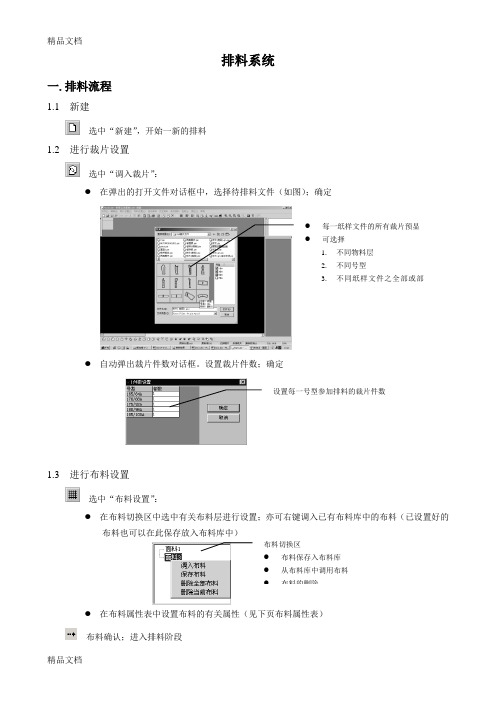
排料系统一.排料流程1.1 新建选中“新建”,开始一新的排料1.2 进行裁片设置选中“调入裁片”:●在弹出的打开文件对话框中,选择待排料文件(如图);确定●每一纸样文件的所有裁片预显●可选择1.不同物料层2.不同号型3.不同纸样文件之全部或部分裁片进入排料●自动弹出裁片件数对话框。
设置裁片件数;确定设置每一号型参加排料的裁片件数1.3 进行布料设置选中“布料设置”:●在布料切换区中选中有关布料层进行设置;亦可右键调入已有布料库中的布料(已设置好的布料也可以在此保存放入布料库中)布料切换区●布料保存入布料库●从布料库中调用布料●布料的删除●在布料属性表中设置布料的有关属性(见下页布料属性表)布料确认;进入排料阶段1.4 取下裁片到排料区选中“取下所有裁片”,将裁片管理器中的待排裁片全部取下布料属性表●输入布料基本信息◆布料名◆布料注解◆布料幅宽/ 布料长度/ 预设用料(厘米)◆X/Y向缩水率(%)◆Y向留边量(毫米)◆纱向限制/ 纱向角度(度)◆单双幅(双击切换)◆条格设置(双击打开“是”开关)/ 横向初始/ 横向间距/ 纵向初始/ 纵向间距◆漫花设置/ 段花设置/ 横向初始/ 横向间距/ 横向循环/ 纵向初始/ 纵向间距/ 纵向循环1.5 开始自动排料或交互排料选中“自动排料”,开始自动排料或选中“交互排料”中的有关功能,进行手动排料●在排料区上点击鼠标右键,弹出交互排料各项功能的下拉框;可选择下拉菜单或图标进行操作●上述功能详见〈6.3功能简介中的交互排料功能介绍〉1.6 条格排料关键点显示对格点设置条格排料状态1.7 查看各种排料信息裁片信息裁片属性表●显示选中的裁片基本信息1.裁片名称/ 号型/ 物料层/ 片数2.颜色(双击弹出颜色设置对话框)3.是否对称片●显示排料信息1.是否允许翻转(双击)2.旋转限制/ 纱向限制3.分割4.间隔(毫米)5.条格排料信息(双击)布料信息(详见〈6.1.3布料设置〉)竖直、水平边线显示1.8 保存选中“保存”,将排料图存档1.9 打印输出排料图(详见〈7.3五种纸样形式的输出方式〉)选中“打印”,输出各种比例排料图1.10 退出选中“退出”或点击右上角“╳”,退出排料系统二. 界面介绍:●窗口(见下页排料窗口图)⏹菜单⏹图标⏹待排裁片区⏹布料切换区⏹排料区⏹查看布料/裁片信息区:详见〈6.1排料流程〉⏹提示栏:显示有关操作步骤及排料信息光标状态栏:显示光标坐标位置三.功能简介1. 文件功能名称图标功能简介操作说明新建建立新的排料文件选中功能,建立新的文件打开打开已有排料文件选中功能,弹出对话框,选择欲打开的文件名,确定关闭关闭当前窗口选中功能,关闭当前文件窗口保存保存当前排料文件选中功能,弹出保存对话框,选择或输入文件名,保存另存为用新的名字保存当前排料文件选中功能,弹出另存为对话框,选择或输入文件名,保存菜单图标提示栏图标布料切换区待排裁片区排料区光标状态栏查看布料/裁片信息区调入临时文件调出事先存在的文件选中功能,弹出对话框,选择或输入文件名,即可打印打印当前屏幕上的排料图详见〈7.2打印输出功能〉打印设置设置打印机详见〈7.2打印输出功能〉打印预览预览当前屏幕上排料图的打印效果详见〈7.2打印输出功能〉退出退出排料程序选中功能,退出排料程序2. 编辑功能名称图标功能简介操作说明取消撤消上一步操作选中功能即可实现操作。
智尊宝纺服装CAD工具操作介绍
智尊宝纺服装CAD工具操作介绍:1、智尊笔a.在笔的状态下,选中线条,将笔放在线段端点上,就是延长或缩短的工具。
可以直接延长或缩短,也可以输字母L+长度值。
图一线段图二延长操作中图三完成后图二缩短操作中图三完成后b.在笔的状态下,选中线条,将笔放在线段上,就是平行线的工具。
可以输入平行线宽度数值后回车完成。
图一线段图二对齐操作中图三完成后c.在笔的状态下,选中线条,将笔放在相交线段交点上,就是断开的工具,点左键完成断开。
图一线段图二断开操作中图三完成后d.在笔的状态下,选中线条,将笔放在线段上,点右键是垂直线的工具,可以完成画垂直线。
图一线段图二垂直线操作中图三完成后e.在笔的状态下,选中线条,将笔放在相交线段上,就是挖省的工具,将鼠标放在相交线段上点左键后,输入省量后回车。
图一线段图二挖省操作中图三完成后f.在笔的状态下,选中线条,将笔放在不相交的线段上,就是延长至的工具,点左键完成延长至相交。
图一线段图二挖省操作中图三完成后g.在笔的状态下,选中线条,将笔放在空白处点右键,就是相似线的工具,输入相应数值后将鼠标移动到第一端点处的线段上点左键确认相似线第一端点,然后输入第二端点相应数值后将鼠标移动到第二端点处的线段上点左键完成.注:相似线工具也可以做弧线的平行线。
图一样片图二相似线完成后h.在笔的状态下,选中线条,将笔放在线段上,点右键后,按Tab 键一下,就是角度线,将鼠标放在角度线起始点上点左键,然后输入相应的角度数值完成角度线。
图一线段图二角度线操作中图三角度线完成后图四完成后测量夹角i.在笔的状态下,选中相交的两条线段,将笔放到线段上,就是修剪线条的工具。
点左键可以完成线条的修剪,修剪完成后点击右键结束。
图一线段图二修剪线条操作中图三修剪线条操作中图四完成后j.在笔的状态下,选中相交未出头的两条线段,将笔放到线段上点右键,就是线条拼合的工具。
点右键可以完成线条的拼合,此时,可以移动点来修改线条,完成后先点左键,再点右键结束。
智尊宝纺操作说明
智尊宝纺操作说明左键双击打板,:按键盘Ctrl+N或按Esc左键单击新建绘图功能(F):(鼠标没有工具下,按快捷键F键)注: Enter表示确认1、鼠标绘图:直线:按下F键或左键双击空白处,出现图标。
左键点1点1、点2右键结束(两点决定一条直线)。
曲线:按下F键或左键双击空白处,出现图标。
点1、点2点3…..右键结束(三点或三点以上决定一条曲线)。
任意定长直线:按下F键或左键双击空白处,出现图标。
点击左键后直接输入数值,并用指明方向即生成竖直或水平定长直线。
点击左键后输入坐标数值(例@-5,12)则生成,坐标方向斜线。
矩形:在笔的状态下双击左键出现图标。
点1、斜角拉出、输入长宽数值,点2自由点:在笔的状态下,按下Tab键.或在鼠标没有工具下按D键。
定长点:在笔的状态下按下Tab键,再按PageDown键。
输入定长值,选择定长的对象,右键结束,选择定长基准点。
等分点:在笔的状态下按下Tab键。
再按两次PageDown键。
选择要等分的对象,右键结束,选择起点和止点,输入等分数。
圆形:在鼠标没有工具下,按下C键出现图标,。
点左键选择圆心、输入半径数据,按Enter键确认。
圆弧:按下C键,再按PageDown键,输入数据确认。
垂线:框选线条,在线上点击右键,点左键拉出垂直线。
角度线:在垂线功能状态下Tab键,输入角度和长度。
平行线:框选线条,在线上点左键拉出平行线。
相似线:框选线条,右键确认,左键指定对应相似的两点。
角平分线:框选两条角边线左键点击角端点,拉角平分线。
加圆角:框选两条角边线左键点击角端点,拉圆角。
2、省裥褶、模版:挖省:框选省打开线,左键点击省中心线,输入省宽数值。
掰省:框选省打开线,左键点击省中心线,点击任意点,选择参与旋转点线,右键确认,输入省宽数值。
褶:在鼠标没有工具下,按下P键。
选择样片,选择褶中心线,输入褶量确认。
裥:在鼠标没有工具下,按下J键。
选择褶,输入裥长数值确认。
省转分割线:框选省,左键选择分割线,出现图标,再选择相关分割线,右键确认。
智尊宝纺操作说明
左键双击打板,:按键盘Ctrl+N或按Esc左键单击新建绘图功能(F):(鼠标没有工具下,按快捷键F键)注: Enter表示确认1、鼠标绘图:直线:按下F键或左键双击空白处,出现图标。
左键点1点1、点2右键结束(两点决定一条直线)。
曲线:按下F键或左键双击空白处,出现图标。
点1、点2点3…..右键结束(三点或三点以上决定一条曲线)。
任意定长直线:按下F键或左键双击空白处,出现图标。
点击左键后直接输入数值,并用指明方向即生成竖直或水平定长直线。
点击左键后输入坐标数值(例@-5,12)则生成,坐标方向斜线。
矩形:在笔的状态下双击左键出现图标。
点1、斜角拉出、输入长宽数值,点2自由点:在笔的状态下,按下Tab键.或在鼠标没有工具下按D键。
定长点:在笔的状态下按下Tab键,再按PageDown键。
输入定长值,选择定长的对象,右键结束,选择定长基准点。
等分点:在笔的状态下按下Tab键。
再按两次PageDown键。
选择要等分的对象,右键结束,选择起点和止点,输入等分数。
圆形:在鼠标没有工具下,按下C键出现图标,。
点左键选择圆心、输入半径数据,按Enter 键确认。
圆弧:按下C键,再按PageDown键,输入数据确认。
垂线:框选线条,在线上点击右键,点左键拉出垂直线。
角度线:在垂线功能状态下Tab键,输入角度和长度。
平行线:框选线条,在线上点左键拉出平行线。
相似线:框选线条,右键确认,左键指定对应相似的两点。
角平分线:框选两条角边线左键点击角端点,拉角平分线。
加圆角:框选两条角边线左键点击角端点,拉圆角。
2、省裥褶、模版:挖省:框选省打开线,左键点击省中心线,输入省宽数值。
掰省:框选省打开线,左键点击省中心线,点击任意点,选择参与旋转点线,右键确认,输入省宽数值。
褶:在鼠标没有工具下,按下P键。
选择样片,选择褶中心线,输入褶量确认。
裥:在鼠标没有工具下,按下J键。
选择褶,输入裥长数值确认。
省转分割线:框选省,左键选择分割线,出现图标,再选择相关分割线,右键确认。
智尊宝纺服装CAD最新最详细的操作说明
左键双击打板,:按键盘Ctrl+N或按Esc左键单击新建绘图功能(F):(鼠标没有工具下,按快捷键F键)注: Enter表示确认1、鼠标绘图:直线:按下F键或左键双击空白处,出现图标。
左键点1点1、点2右键结束(两点决定一条直线)曲线:按下F键或左键双击空白处,出现图标。
点1、点2点3…..右键结束(三点或三点以上决定一条曲线)任意定长直线:按下F键或左键双击空白处,出现图标。
点击左键后直接输入数值,并用指明方向即生成竖直或水平定长直线。
点击左键后输入坐标数值(例@-5,12)则生成,坐标方向斜线。
矩形:在笔的状态下双击左键出现图标。
点1、斜角拉出、输入长宽数值,点2自由点:在笔的状态下,按下Tab键.或在鼠标没有工具下按D键。
定长点:在笔的状态下按下Tab键,再按PageDown键。
输入定长值,选择定长的对象,右键结束,选择定长基准点。
等分点:在笔的状态下按下Tab键。
再按两次PageDown键。
选择要等分的对象,右键结束,选择起点和止点,输入等分数。
圆形:在鼠标没有工具下,按下C键出现图标,。
点左键选择圆心、输入半径数据,按Enter键确认。
圆弧:按下C键,再按PageDown键,输入数据确认。
垂线:框选线条,在线上点击右键,点左键拉出垂直线。
角度线:在垂线功能状态下Tab键,输入角度和长度。
平行线:框选线条,在线上点左键拉出平行线。
相似线:框选线条,右键确认,左键指定对应相似的两点。
角平分线:框选两条角边线左键点击角端点,拉角平分线。
加圆角:框选两条角边线左键点击角端点,拉圆角。
2、省裥褶、模版:挖省:框选省打开线,左键点击省中心线,输入省宽数值。
掰省:框选省打开线,左键点击省中心线,点击任意点,选择参与旋转点线,右键确认,输入省宽数值。
褶:在鼠标没有工具下,按下P键。
选择样片,选择褶中心线,输入褶量确认。
裥:在鼠标没有工具下,按下J键。
选择褶,输入裥长数值确认。
省转分割线:框选省,左键选择分割线,出现图标,再选择相关分割线,右键确认。
- 1、下载文档前请自行甄别文档内容的完整性,平台不提供额外的编辑、内容补充、找答案等附加服务。
- 2、"仅部分预览"的文档,不可在线预览部分如存在完整性等问题,可反馈申请退款(可完整预览的文档不适用该条件!)。
- 3、如文档侵犯您的权益,请联系客服反馈,我们会尽快为您处理(人工客服工作时间:9:00-18:30)。
1.设置智能排料参数如下:
2.设置打印参数如下:
3.设置输出PL T文件名称
4.文泰点文件—读入
5.选择文件类型*.plt 打开刚刚保存的文件
6.点击高级功能—简单分割—矩形分割
7.在选取状态下框选不需要的标题
8.选取标题并删除
9.得到要输出的文件
在选取状态下点击高级功能—镜像
10.在选取状态下点击高级功能—缩放
11.得到缩放窗口(修改前)
12. 按排料长度输入在宽度里面(勾选等比变化)
13.在选取状态下点击图形—图形加外框
14.设置参数如下图
15. 点击文件—存为其他格式
16.选择*.plt 保存文件
17.。
